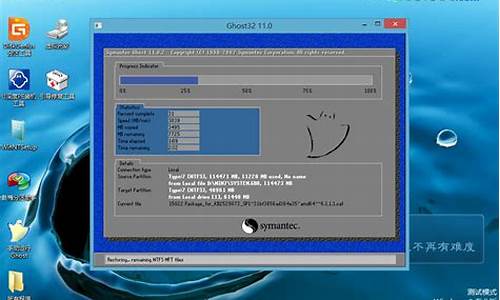电脑系统做完哪些该修复-电脑做完系统用不用修复漏洞
1.电脑换系统以后100个高危漏洞该不该修复
2.电脑如何修复系统引导开机
电脑换系统以后100个高危漏洞该不该修复

新安装的系统因为封装的原因,可能没有打上最新的补丁,所以就会有很多补丁需要您给打上,这是正常现象.系统安装补丁的速度也是根据每台电脑配置所导致的,还请耐心等待.
Windows系统漏洞是指操作系统在开发过程中存在的技术缺陷,这些缺陷可能导致其他用户在未被授权的情况下非法访问或攻击计算机系统。因此,系统开发商一般每月都会发布最新的补丁用以修复新发现的漏洞。目前,电脑管家支持修复Windows操作系统漏洞和部分第三方软件漏洞。
补丁具有修复漏洞的重要功能,是保障电脑安全不可或缺的部分,但同时,补丁也是帮助黑客发现漏洞所在并加以利用的重要线索。通过微软公布的漏洞利用数据可以看出,越来越多的漏洞攻击源自于针对其发布的补丁的逆向推演,并成功的利用这些漏洞攻击了那些没有及时安装补丁的用户的电脑。
从补丁发布到黑客逆向推出漏洞所在并利用漏洞进行有效攻击的间隔期已经从过去的几个月缩短至几周、几天甚至是几个小时。因此补丁发布后及时安装非常关键。
电脑如何修复系统引导开机
修复系统引导文件需要制作好系统启动U盘或?Win PE U盘。
第一步:
使用制作好的系统启动U盘或?Win PE U盘,进入到命令指示符
注意:不同操作方式,操作画面可能会有差异。
第二步:
打开命令提示符,执行?bcdedit /enum?命令。
如果看到下图红框中的提示,则说明引导已经损坏。
第三步:
依次执行如下命令修复?Windows 10?的主引导记录并重建?BCD?配置文件:
BOOTREC /SCANOS 用于扫描安装成功后有引导记录了的操作系统
BOOTREC /FIXMBR 用于修复传统引导的mbr记录
BOOTREC /FIXBOOT 用于修复损坏的扇区引导
BOOTREC /REBUILDBCD 用于重建修复BCD引导记录
BOOTREC /SCANOS 命令:
BOOTREC /FIXMBR 命令:
BOOTREC /FIXBOOT 命令:
BOOTREC /REBUILDBCD 命令:此步结束后,修复则已完成。
第四步:
再次使用bcdedit /enum?命令检查引导是否重建完成。
声明:本站所有文章资源内容,如无特殊说明或标注,均为采集网络资源。如若本站内容侵犯了原著者的合法权益,可联系本站删除。